-
-
Implementar una instancia de NetScaler VPX
-
Optimice el rendimiento de NetScaler VPX en VMware ESX, Linux KVM y Citrix Hypervisors
-
Mejore el rendimiento de SSL-TPS en plataformas de nube pública
-
Configurar subprocesos múltiples simultáneos para NetScaler VPX en nubes públicas
-
Instalar una instancia de NetScaler VPX en un servidor desnudo
-
Instalar una instancia de NetScaler VPX en Citrix Hypervisor
-
Instalación de una instancia NetScaler VPX en la nube de VMware en AWS
-
Instalación de una instancia NetScaler VPX en servidores Microsoft Hyper-V
-
Instalar una instancia de NetScaler VPX en la plataforma Linux-KVM
-
Requisitos previos para instalar dispositivos virtuales NetScaler VPX en la plataforma Linux-KVM
-
Aprovisionamiento del dispositivo virtual NetScaler mediante OpenStack
-
Aprovisionamiento del dispositivo virtual NetScaler mediante Virtual Machine Manager
-
Configuración de dispositivos virtuales NetScaler para que usen la interfaz de red SR-IOV
-
Configuración de dispositivos virtuales NetScaler para que usen la interfaz de red PCI Passthrough
-
Aprovisionamiento del dispositivo virtual NetScaler mediante el programa virsh
-
Administración de las máquinas virtuales invitadas de NetScaler
-
Aprovisionamiento del dispositivo virtual NetScaler con SR-IOV en OpenStack
-
-
Implementar una instancia de NetScaler VPX en AWS
-
Configurar las funciones de IAM de AWS en la instancia de NetScaler VPX
-
Implementación de una instancia independiente NetScaler VPX en AWS
-
Servidores de equilibrio de carga en diferentes zonas de disponibilidad
-
Implementar un par de alta disponibilidad de VPX en la misma zona de disponibilidad de AWS
-
Alta disponibilidad en diferentes zonas de disponibilidad de AWS
-
Implementar un par de alta disponibilidad VPX con direcciones IP privadas en distintas zonas de AWS
-
Implementación de una instancia NetScaler VPX en AWS Outposts
-
Proteja AWS API Gateway mediante el firewall de aplicaciones web de Citrix
-
Configurar una instancia de NetScaler VPX para utilizar la interfaz de red SR-IOV
-
Configurar una instancia de NetScaler VPX para utilizar redes mejoradas con AWS ENA
-
Implementar una instancia de NetScaler VPX en Microsoft Azure
-
Arquitectura de red para instancias NetScaler VPX en Microsoft Azure
-
Configuración de varias direcciones IP para una instancia independiente NetScaler VPX
-
Configurar una configuración de alta disponibilidad con varias direcciones IP y NIC
-
Implemente un par de alta disponibilidad de NetScaler en Azure con ALB en el modo flotante de IP inhabilitada
-
Configurar una instancia de NetScaler VPX para usar redes aceleradas de Azure
-
Configure los nodos HA-INC mediante la plantilla de alta disponibilidad de NetScaler con Azure ILB
-
Instalación de una instancia NetScaler VPX en la solución Azure VMware
-
Configurar una instancia independiente de NetScaler VPX en la solución Azure VMware
-
Configurar una instalación de alta disponibilidad de NetScaler VPX en la solución Azure VMware
-
Configurar el servidor de rutas de Azure con un par de alta disponibilidad de NetScaler VPX
-
Configurar GSLB en una configuración de alta disponibilidad activa en espera
-
Configuración de grupos de direcciones (IIP) para un dispositivo NetScaler Gateway
-
Scripts de PowerShell adicionales para la implementación de Azure
-
Implementación de una instancia NetScaler VPX en Google Cloud Platform
-
Implementar un par de VPX de alta disponibilidad en Google Cloud Platform
-
Implementar un par de alta disponibilidad VPX con direcciones IP privadas en Google Cloud Platform
-
Instalar una instancia de NetScaler VPX en VMware Engine de Google Cloud
-
Compatibilidad con escalado VIP para la instancia NetScaler VPX en GCP
-
-
Automatizar la implementación y las configuraciones de NetScaler
-
Actualización y degradación de un dispositivo NetScaler
-
Consideraciones de actualización para configuraciones con directivas clásicas
-
Consideraciones sobre la actualización de archivos de configuración personalizados
-
Consideraciones sobre la actualización: Configuración de SNMP
-
Compatibilidad con actualización de software en servicio para alta disponibilidad
-
Soluciones para proveedores de servicios de telecomunicaciones
-
Equilibrio de carga del tráfico de plano de control basado en protocolos de diámetro, SIP y SMPP
-
Utilización del ancho de banda mediante la funcionalidad de redirección de caché
-
-
-
Autenticación, autorización y auditoría del tráfico de aplicaciones
-
Cómo funciona la autenticación, la autorización y la auditoría
-
Componentes básicos de la configuración de autenticación, autorización y auditoría
-
Autorización del acceso de los usuarios a los recursos de aplicaciones
-
NetScaler como proxy del servicio de federación de Active Directory
-
NetScaler Gateway local como proveedor de identidad de Citrix Cloud
-
Compatibilidad de configuración para el atributo de cookie SameSite
-
Configuración de autenticación, autorización y auditoría para protocolos de uso común
-
Solución de problemas relacionados con la autenticación y la autorización
-
-
-
-
Configuración de la expresión de directiva avanzada: Introducción
-
Expresiones de directivas avanzadas: trabajo con fechas, horas y números
-
Expresiones de directivas avanzadas: análisis de datos HTTP, TCP y UDP
-
Expresiones de directivas avanzadas: análisis de certificados SSL
-
Expresiones de directivas avanzadas: direcciones IP y MAC, rendimiento, ID de VLAN
-
Expresiones de directivas avanzadas: funciones de Stream Analytics
-
Ejemplos de tutoriales de directivas avanzadas para reescritura
-
-
-
Protecciones de nivel superior
-
Protección basada en gramática SQL para cargas útiles HTML y JSON
-
Protección basada en gramática por inyección de comandos para carga útil HTML
-
Reglas de relajación y denegación para gestionar ataques de inyección HTML SQL
-
Compatibilidad con palabras clave personalizadas para la carga útil HTML
-
Compatibilidad con firewall de aplicaciones para Google Web Toolkit
-
Comprobaciones de protección XML
-
-
-
Administrar un servidor virtual de redirección de caché
-
Ver estadísticas del servidor virtual de redirección de caché
-
Habilitar o inhabilitar un servidor virtual de redirección de caché
-
Resultados directos de directivas a la caché en lugar del origen
-
Realizar una copia de seguridad de un servidor virtual de redirección de caché
-
Habilitar la comprobación de estado TCP externa para servidores virtuales UDP
-
-
Traducir la dirección IP de destino de una solicitud a la dirección IP de origen
-
-
Descripción general del cluster
-
Administración del clúster de NetScaler
-
Grupos de nodos para configuraciones detectadas y parcialmente rayadas
-
Desactivación de la dirección en el plano posterior del clúster
-
Eliminar un nodo de un clúster implementado mediante la agregación de vínculos de clúster
-
Supervisión de la configuración del clúster mediante SNMP MIB con enlace SNMP
-
Supervisión de los errores de propagación de comandos en una implementación de clúster
-
Compatibilidad con logotipos preparados para IPv6 para clústeres
-
Enlace de interfaz VRRP en un clúster activo de un solo nodo
-
Casos de configuración y uso de clústeres
-
Migración de una configuración de HA a una configuración de clúster
-
Interfaces comunes para cliente y servidor e interfaces dedicadas para backplane
-
Conmutador común para cliente y servidor y conmutador dedicado para placa posterior
-
Supervisar servicios en un clúster mediante la supervisión de rutas
-
-
Configurar NetScaler como un solucionador de stubs con reconocimiento de seguridad no validante
-
Compatibilidad con tramas gigantes para DNS para gestionar respuestas de grandes tamaños
-
Configurar el almacenamiento en caché negativo de los registros DNS
-
-
Estado de servicio y servidor virtual de equilibrio de carga
-
Insertar atributos de cookie a las cookies generadas por ADC
-
Proteja una configuración de equilibrio de carga contra fallos
-
Administrar el tráfico de clientes
-
Configurar servidores virtuales de equilibrio de carga sin sesión
-
Reescritura de puertos y protocolos para la redirección HTTP
-
Insertar la dirección IP y el puerto de un servidor virtual en el encabezado de solicitud
-
Utilizar una IP de origen especificada para la comunicación de back-end
-
Establecer un valor de tiempo de espera para las conexiones de cliente inactivas
-
Gestionar el tráfico de clientes en función de la velocidad de tráfico
-
Utilizar un puerto de origen de un rango de puertos especificado para la comunicación de back-end
-
Configurar la persistencia IP de origen para la comunicación back-end
-
-
Configuración avanzada de equilibrio de carga
-
Aumenta gradualmente la carga en un nuevo servicio con un inicio lento a nivel de servidor virtual
-
Proteger aplicaciones en servidores protegidos contra los picos de tráfico
-
Habilitar la limpieza de las conexiones de servicios y servidores virtuales
-
Habilitar o inhabilitar la sesión de persistencia en los servicios TROFS
-
Habilitar la comprobación de estado TCP externa para servidores virtuales UDP
-
Mantener la conexión de cliente para varias solicitudes de cliente
-
Insertar la dirección IP del cliente en el encabezado de solicitud
-
Utilizar la dirección IP de origen del cliente al conectarse al servidor
-
Configurar el puerto de origen para las conexiones del lado del servidor
-
Establecer un límite en el número de solicitudes por conexión al servidor
-
Establecer un valor de umbral para los monitores enlazados a un servicio
-
Establecer un valor de tiempo de espera para las conexiones de clientes inactivas
-
Establecer un valor de tiempo de espera para las conexiones de servidor inactivas
-
Establecer un límite en el uso del ancho de banda por parte de los clientes
-
Conservar el identificador de VLAN para la transparencia de VLAN
-
-
Configurar monitores en una configuración de equilibrio de carga
-
Configurar el equilibrio de carga para los protocolos de uso común
-
Caso de uso 3: Configurar el equilibrio de carga en modo de Direct Server Return
-
Caso de uso 6: Configurar el equilibrio de carga en modo DSR para redes IPv6 mediante el campo TOS
-
Caso de uso 7: Configurar el equilibrio de carga en modo DSR mediante IP sobre IP
-
Caso de uso 8: Configurar el equilibrio de carga en modo de un brazo
-
Caso de uso 9: Configurar el equilibrio de carga en modo en línea
-
Caso de uso 10: Equilibrio de carga de los servidores del sistema de detección de intrusiones
-
Caso de uso 11: Aislamiento del tráfico de red mediante directivas de escucha
-
Caso de uso 12: Configurar Citrix Virtual Desktops para el equilibrio de carga
-
Caso de uso 13: Configurar Citrix Virtual Apps and Desktops para equilibrar la carga
-
Caso de uso 14: Asistente de ShareFile para equilibrar la carga Citrix ShareFile
-
Caso práctico 15: Configurar el equilibrio de carga de capa 4 en el dispositivo NetScaler
-
-
Configurar para obtener el tráfico de datos NetScaler FreeBSD desde una dirección SNIP
-
-
Compatibilidad con protocolos TLSv1.3 tal como se define en RFC 8446
-
Matriz de compatibilidad de certificados de servidor en el dispositivo ADC
-
Compatibilidad con plataformas basadas en chip SSL Intel Coleto
-
Compatibilidad con el módulo de seguridad de hardware Thales Luna Network
-
-
-
-
Configuración de un túnel de CloudBridge Connector entre dos centros de datos
-
Configuración de CloudBridge Connector entre el centro de datos y la nube de AWS
-
Configuración de un túnel de CloudBridge Connector entre un centro de datos y Azure Cloud
-
Configuración del túnel CloudBridge Connector entre Datacenter y SoftLayer Enterprise Cloud
-
Diagnóstico y solución de problemas de túnel CloudBridge Connector
-
-
Puntos a tener en cuenta para una configuración de alta disponibilidad
-
Sincronizar archivos de configuración en una configuración de alta disponibilidad
-
Restricción del tráfico de sincronización de alta disponibilidad a una VLAN
-
Configuración de nodos de alta disponibilidad en distintas subredes
-
Limitación de las conmutaciones por error causadas por monitores de ruta en modo no INC
-
Configuración del conjunto de interfaces de conmutación por error
-
Administración de mensajes de latido de alta disponibilidad en un dispositivo NetScaler
-
Quitar y reemplazar un NetScaler en una configuración de alta disponibilidad
-
This content has been machine translated dynamically.
Dieser Inhalt ist eine maschinelle Übersetzung, die dynamisch erstellt wurde. (Haftungsausschluss)
Cet article a été traduit automatiquement de manière dynamique. (Clause de non responsabilité)
Este artículo lo ha traducido una máquina de forma dinámica. (Aviso legal)
此内容已经过机器动态翻译。 放弃
このコンテンツは動的に機械翻訳されています。免責事項
이 콘텐츠는 동적으로 기계 번역되었습니다. 책임 부인
Este texto foi traduzido automaticamente. (Aviso legal)
Questo contenuto è stato tradotto dinamicamente con traduzione automatica.(Esclusione di responsabilità))
This article has been machine translated.
Dieser Artikel wurde maschinell übersetzt. (Haftungsausschluss)
Ce article a été traduit automatiquement. (Clause de non responsabilité)
Este artículo ha sido traducido automáticamente. (Aviso legal)
この記事は機械翻訳されています.免責事項
이 기사는 기계 번역되었습니다.책임 부인
Este artigo foi traduzido automaticamente.(Aviso legal)
这篇文章已经过机器翻译.放弃
Questo articolo è stato tradotto automaticamente.(Esclusione di responsabilità))
Translation failed!
Implemente un par de alta disponibilidad de NetScaler en Azure con ALB en el modo flotante de IP inhabilitada
Puede implementar un par de instancias de NetScaler VPX con varias NIC en una configuración de alta disponibilidad (HA) activo-pasiva en Azure. Cada NIC puede contener muchas direcciones IP.
Una implementación activa-pasiva requiere:
- Configuración de red independiente de HA (INC)
-
Azure Load Balancer (ALB) con:
- Modo habilitado para IP flotante o modo Direct Server Return (DSR)
- Modo de IP flotante inhabilitado
Para obtener más información sobre las opciones de IP flotante de ALB, consulte la documentación de Azure.
Si desea implementar un par VPX en una configuración de alta disponibilidad activa-pasiva en Azure con IP flotante de ALB habilitada, consulte Configurar una configuración de alta disponibilidad con varias direcciones IP y NIC mediante comandos de PowerShell.
Arquitectura de implementación de alta disponibilidad con ALB en modo flotante con IP inhabilitada
En una implementación activa-pasiva, las direcciones IP privadas de la interfaz de cliente de cada instancia se agregan como direcciones VIP en cada instancia VPX. Configure en el modo HA-INC con las direcciones VIP que se comparten mediante IPset y las direcciones SNIP son específicas de la instancia. Todo el tráfico pasa por la instancia principal. La instancia secundaria está en modo de espera hasta que se produce un error en la instancia principal.
Diagrama: Ejemplo de una arquitectura de implementación activo-pasiva
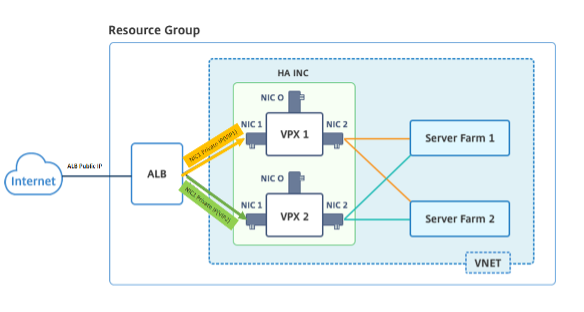
Requisitos previos
Debe estar familiarizado con la siguiente información antes de implementar una instancia de NetScaler VPX en Azure.
- Terminología y detalles de red de Azure. Para obtener más información, consulte Terminología de Azure.
- Funcionamiento de un dispositivo NetScaler. Para obtener más información, consulte la documentación de NetScaler.
- Redes NetScaler. Para obtener más información, consulte ADC Networking.
- Configuración de reglas de equilibrio de carga y equilibrador de carga de Azure. Para obtener más información, consulte la documentación de Azure ALB.
Cómo implementar un par de alta disponibilidad de VPX en Azure con la IP flotante de ALB inhabilitada
Este es un resumen de los pasos de implementación de HA y ALB:
- Implemente dos instancias VPX (instancias principal y secundaria) en Azure.
- Agregue NIC de cliente y servidor en ambas instancias.
- Implemente una ALB con regla de equilibrio de carga cuyo modo de IP flotante esté inhabilitado.
- Configure la configuración de HA en ambas instancias mediante la GUI de NetScaler.
Paso 1. Implemente dos instancias VPX en Azure.
Cree dos instancias VPX siguiendo estos pasos:
-
Seleccione la versión de NetScaler en Azure Marketplace (en este ejemplo, se utiliza la versión 13.1 de NetScaler).
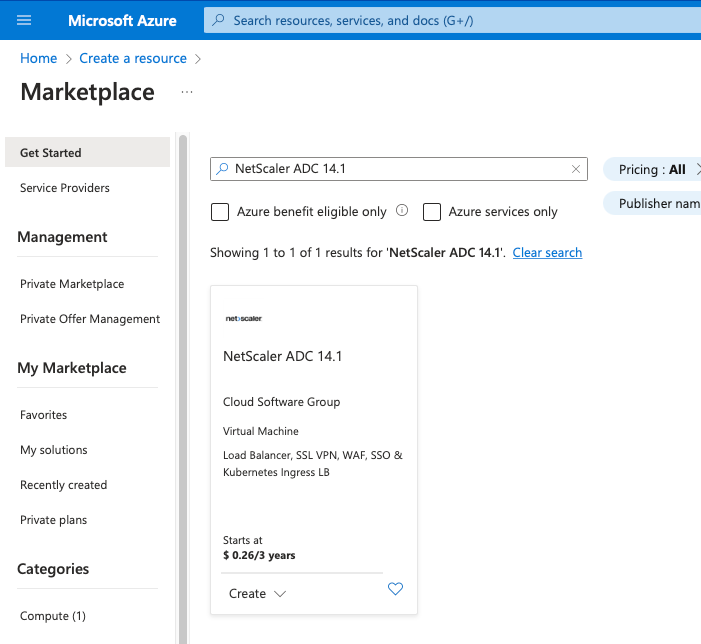
-
Seleccione el modo de licencia de ADC requerido y haga clic en Crear.
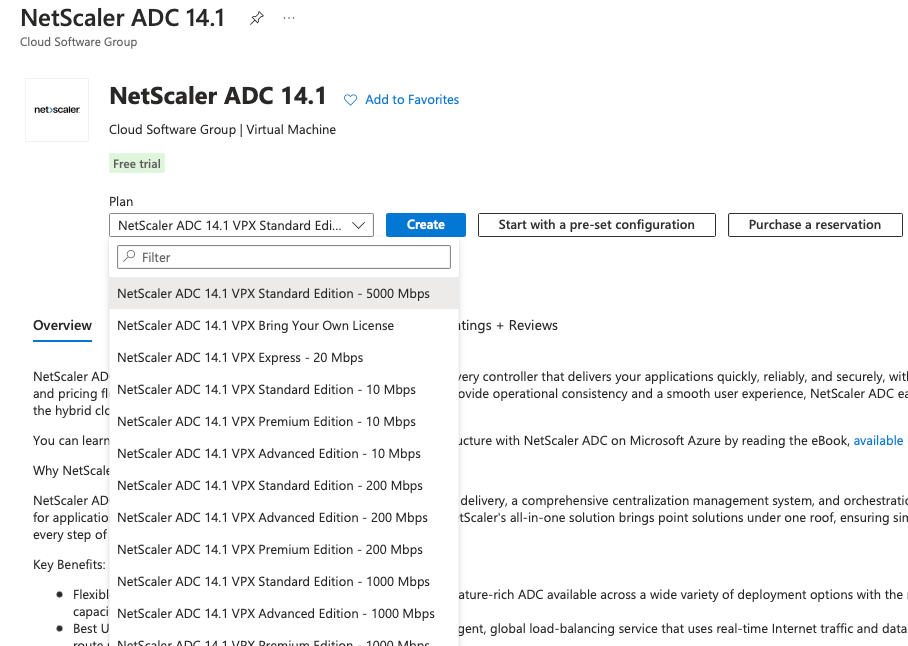
Se abre la página Crear una máquina virtual .
-
Complete los detalles requeridos en cada pestaña: Conceptos básicos, Discos, Redes, Administración, Supervisión, Avanzado y Etiquetas, para una implementación exitosa.
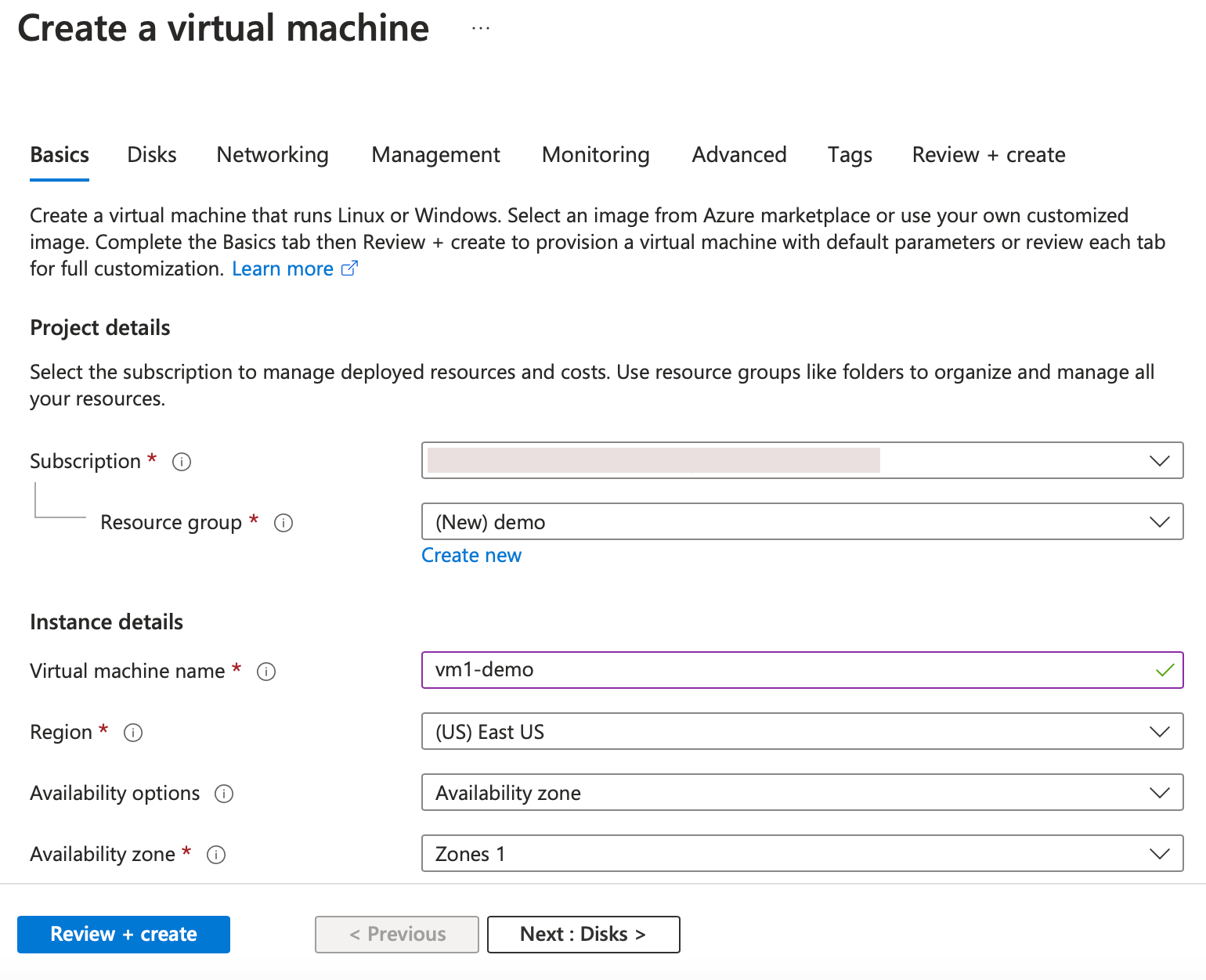
-
En la ficha Redes, cree una nueva red virtual con 3 subredes, una para cada una: NIC de administración, cliente y servidor. De lo contrario, también puede utilizar una red virtual existente. La NIC de administración se crea durante la implementación de la VM. Las NIC de cliente y servidor se crean y se conectan después de crear la máquina virtual. Para el grupo de seguridad de red de NIC, puede realizar una de las siguientes acciones:
- Seleccione Avanzado y utilice un grupo de seguridad de red existente que se adapte a sus requisitos.
- Seleccione Basic y seleccione los puertos necesarios.
Nota:
También puede cambiar la configuración del grupo de seguridad de red después de que se complete la implementación de la VM.
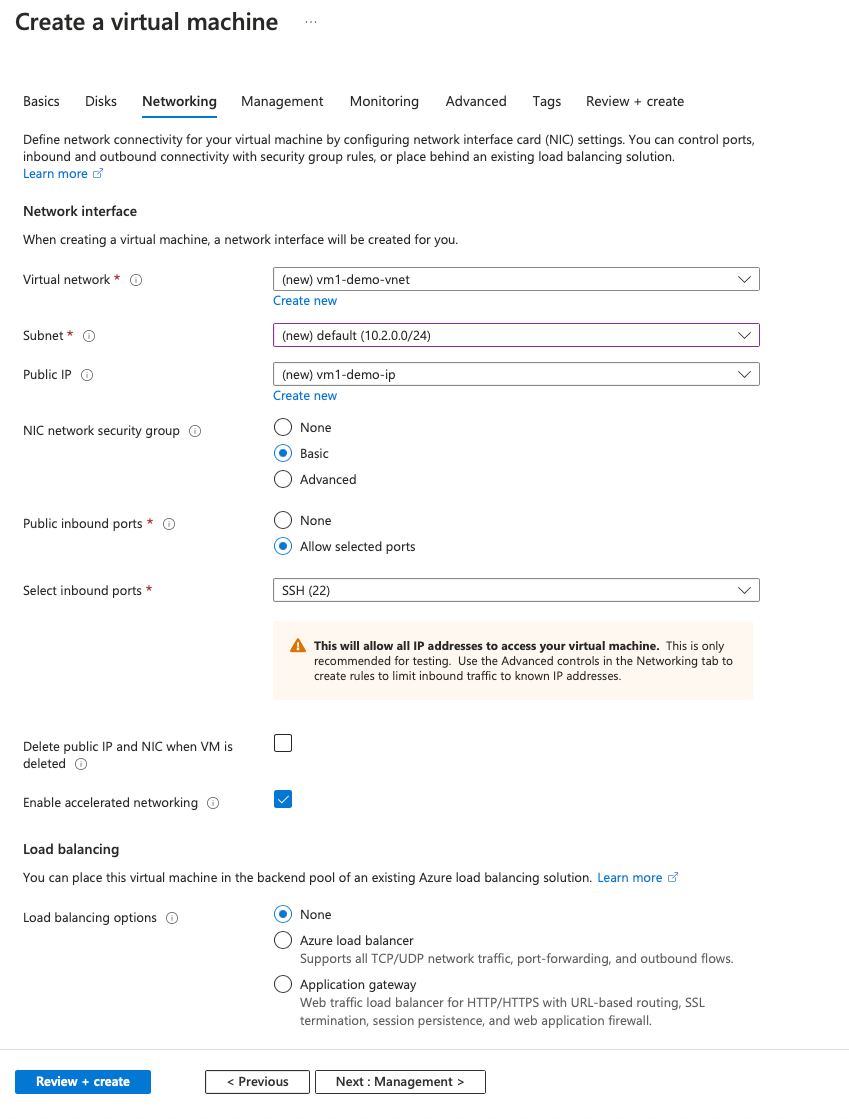
-
Haga clic en Siguiente: Revisar + crear.
Una vez que la validación se haya realizado correctamente, revise la configuración básica, las configuraciones de VM, la red y la configuración adicional y haga clic en Crear.
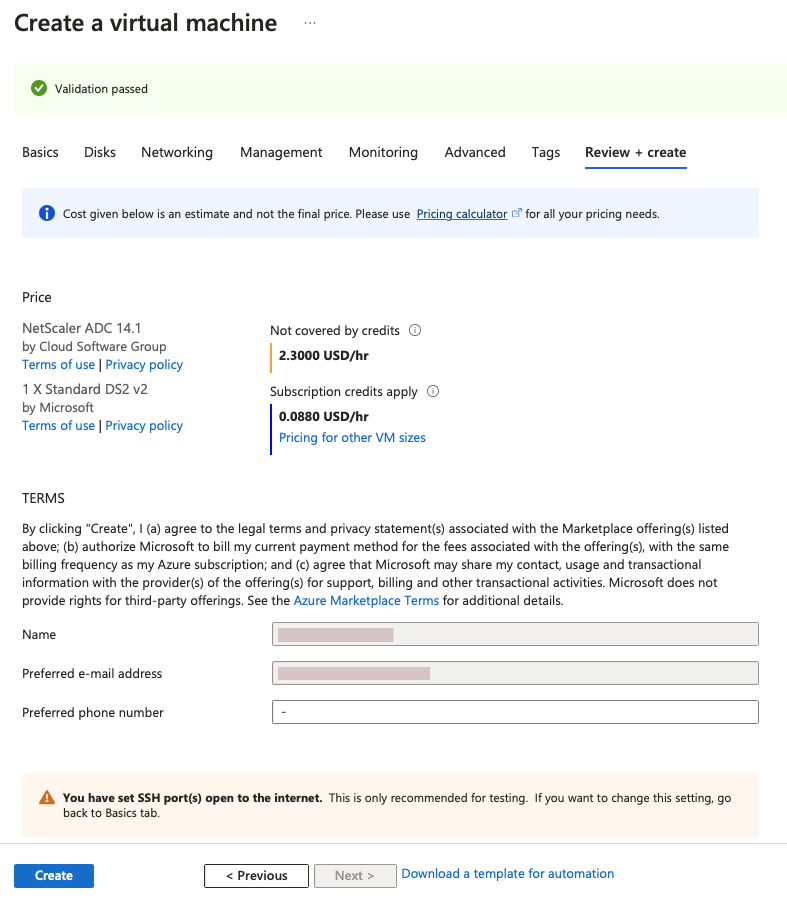
-
Una vez finalizada la implementación, haga clic en Ir al recurso para ver los detalles de la configuración.
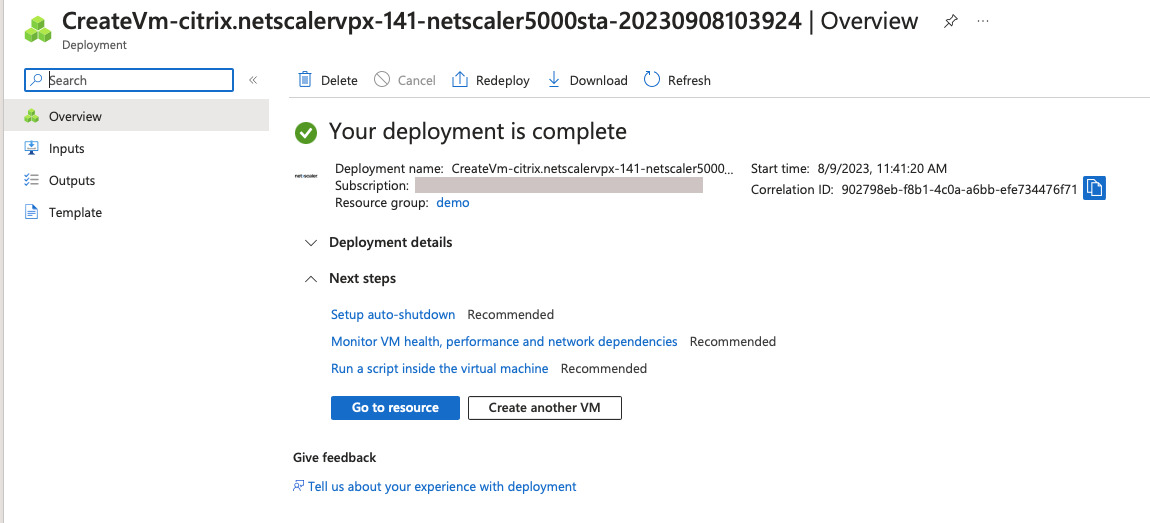
Del mismo modo, implemente una segunda instancia de NetScaler VPX.
Paso 2: Agregue NIC de cliente y servidor en ambas instancias.
Nota:
Para conectar más NIC, primero debe detener la VM. En el portal de Azure, seleccione la VM que quiere detener. En la ficha Descripción general, haga clic en Detener. Espere a que el estado aparezca como Detenido.
Para agregar una NIC de cliente en la instancia principal, sigue estos pasos:
-
Vaya a Redes > Adjuntar interfaz de red.
Puede seleccionar una NIC existente o crear y conectar una nueva interfaz.
-
Para el grupo de seguridad de red de NIC, puede usar un grupo de seguridad de red existente seleccionando Avanzado o crear uno seleccionando Básico.
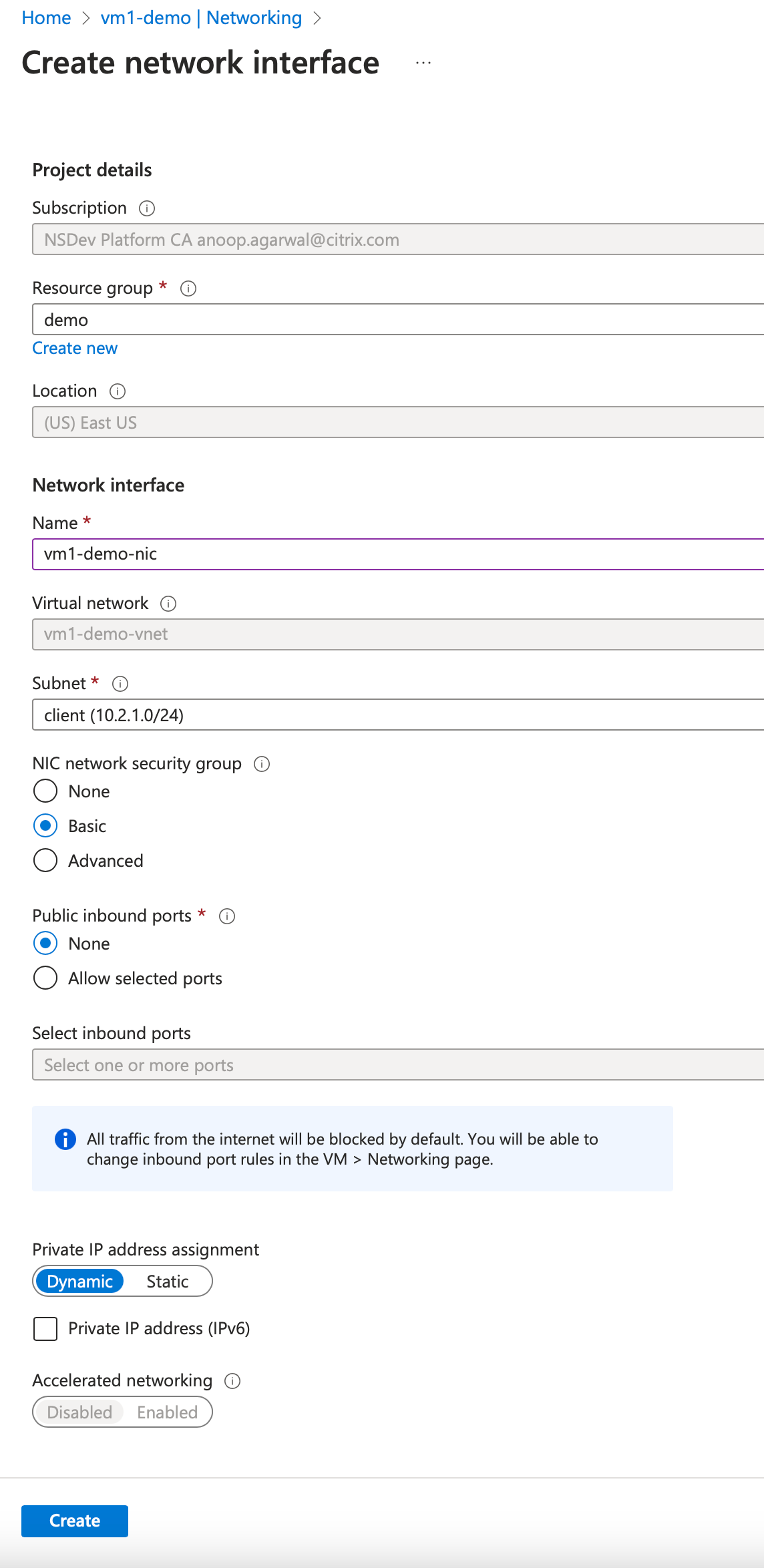
Para agregar una NIC de servidor, siga los mismos pasos que para agregar una NIC de cliente.
La instancia de NetScaler VPX tiene las tres NIC (NIC de administración, NIC de cliente y NIC de servidor) conectadas.
Repita los pasos anteriores para agregar NIC en la instancia secundaria.
Después de crear y conectar las NIC en ambas instancias, reinicie ambas instancias en Descripción general > Iniciar.
Nota:
Debe permitir el tráfico a través del puerto en la regla de entrada de la NIC del cliente, que se utilizará más adelante para crear un servidor virtual de equilibrio de carga al configurar la instancia de NetScaler VPX.
Paso 3: Implemente una ALB con regla de equilibrio de carga cuyo modo de IP flotante esté inhabilitado.
Para iniciar la configuración de ALB, siga estos pasos:
-
Vaya a la página Equilibradores de carga y haga clic en Crear.
-
En la página Crear equilibrador de cargas, proporcione los detalles necesarios.
En el siguiente ejemplo, implementamos un equilibrador de carga público regional de SKU estándar.
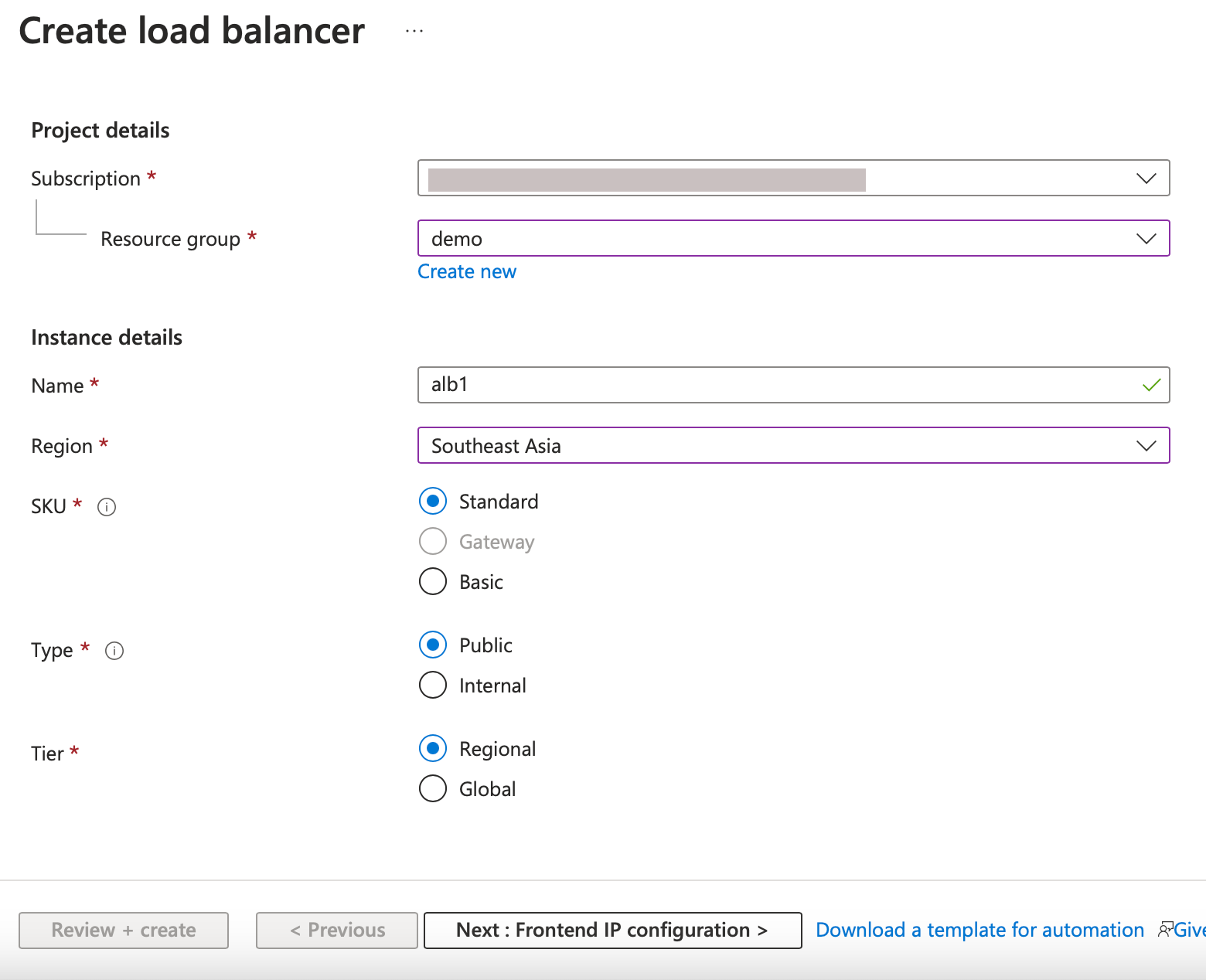
Nota:
Todas las IP públicas conectadas a las máquinas virtuales de NetScaler deben tener la misma SKU que la de ALB. Para obtener más información sobre las SKU de ALB, consulte la documentación de las SKU de Azure Load Balancer.
-
En la ficha Configuración de IP de frontend, cree una dirección IP o utilice una dirección IP existente.
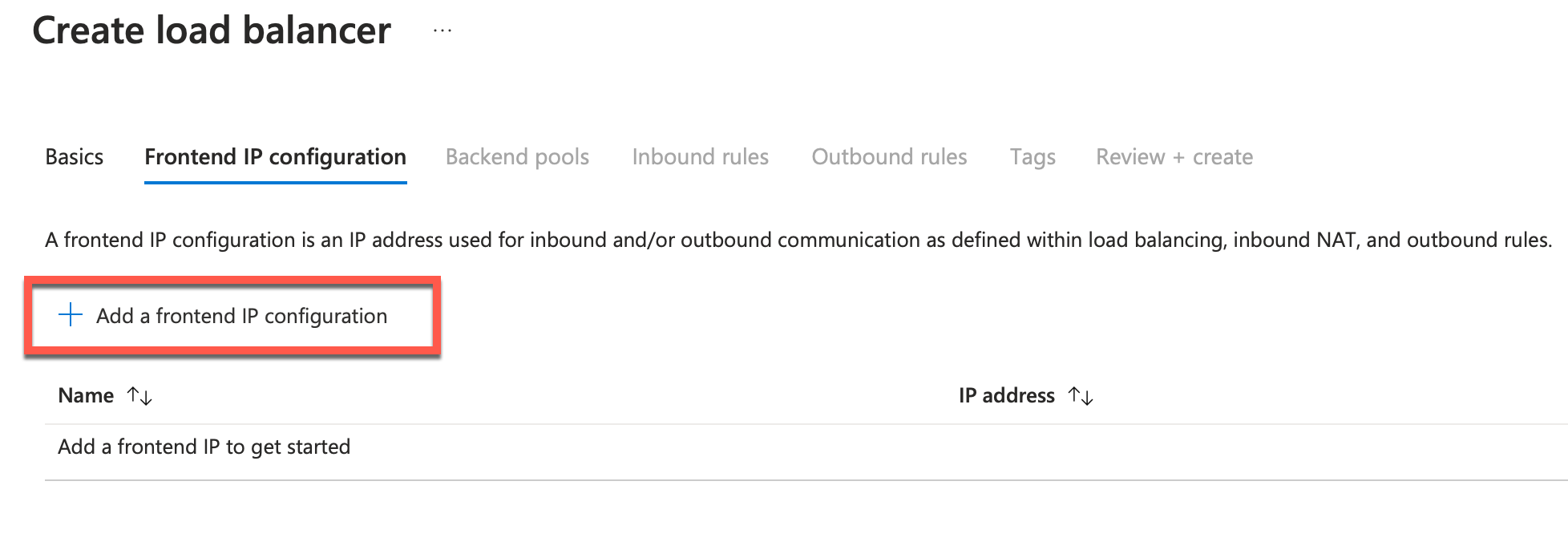
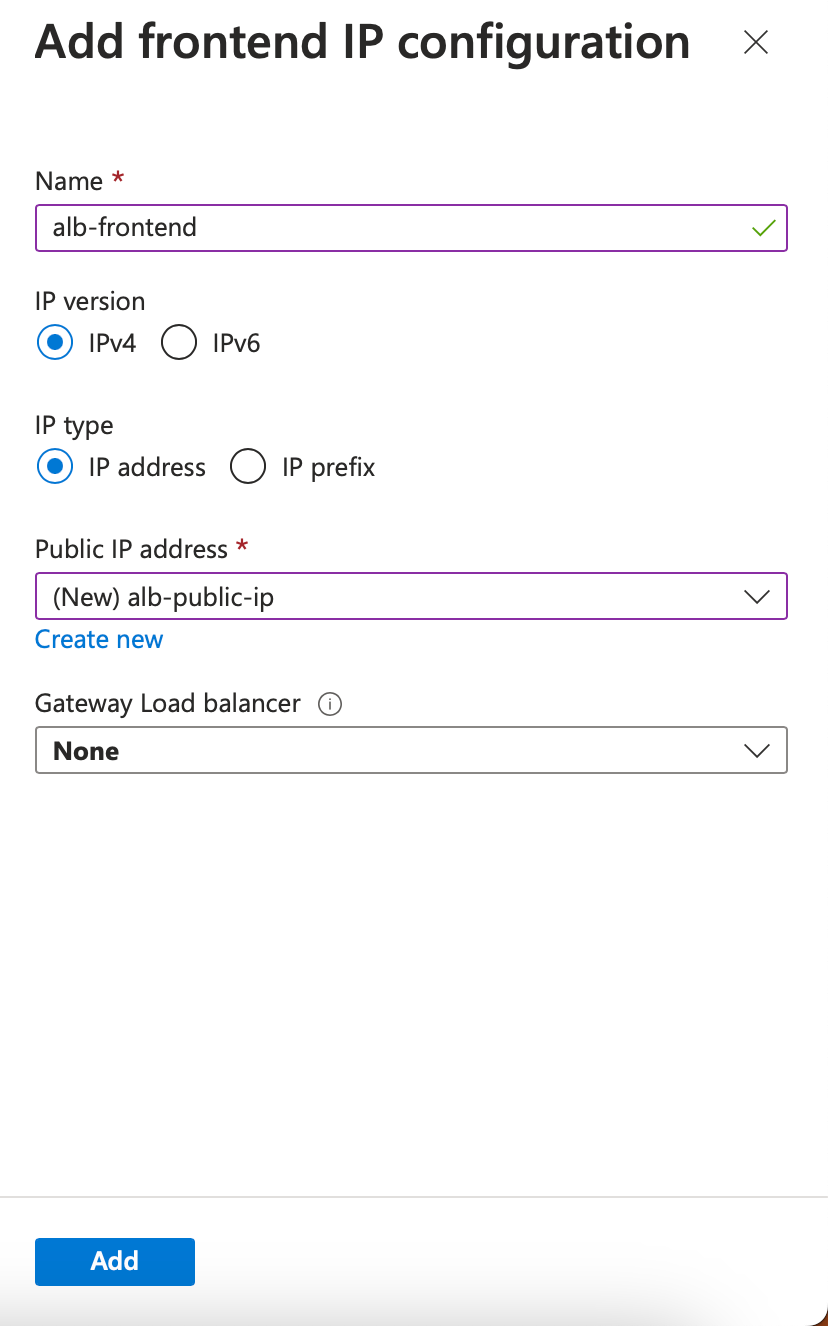
-
En la ficha Grupos de backend, seleccione Configuración de grupos de backend basada en NIC y agregue las NIC de cliente de ambas máquinas virtuales de NetScaler.
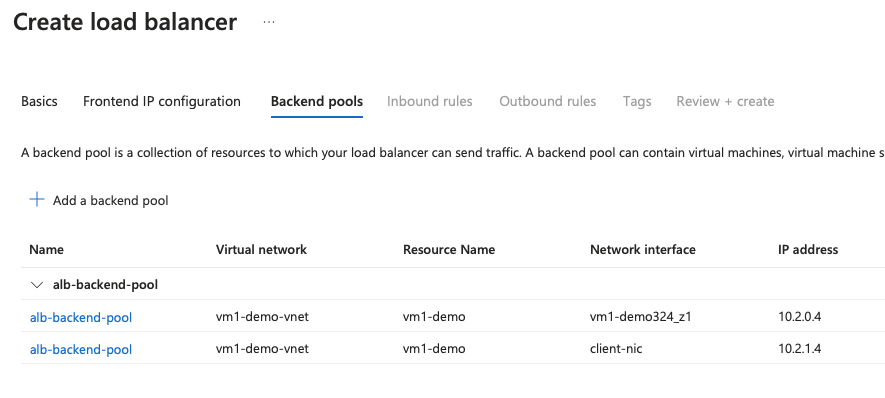
-
En la ficha Reglas de entrada, haga clic en Agregar una regla de equilibrio de carga y proporcione la dirección IP de frontend y el grupo de backend creados en los pasos anteriores. Seleccione el protocolo y el puerto según sus necesidades. Cree o utilice una sonda de estado existente. La opción IP flotante debe estar configurada como Desactivada.
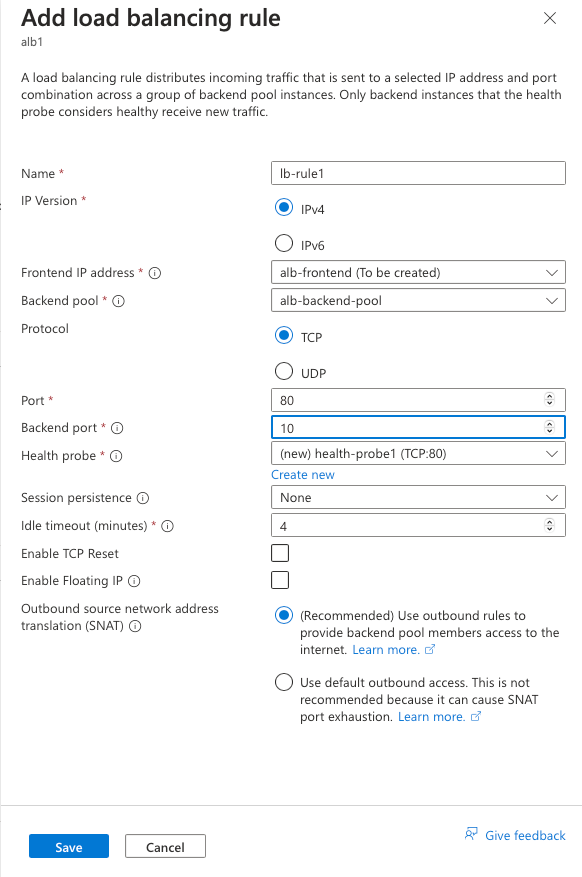
-
Haga clic en Revisar + Crear. Una vez superada la validación, haga clic en Crear.
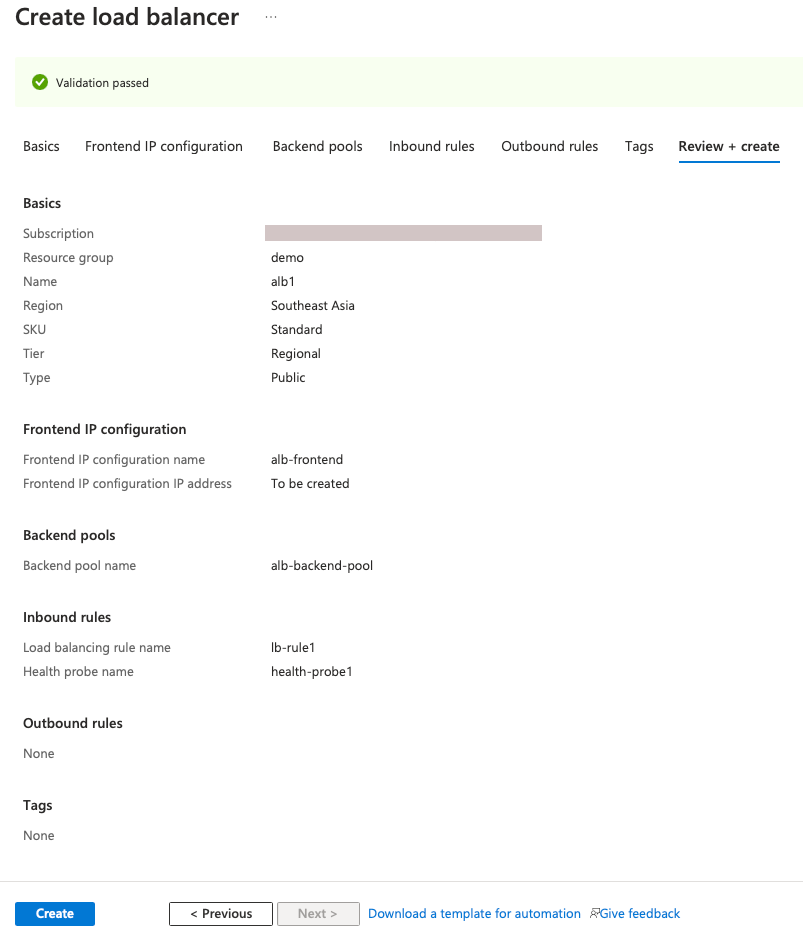
Paso 4. Configure los parámetros de alta disponibilidad en ambas instancias de NetScaler VPX mediante la GUI de NetScaler.
Después de crear las instancias de NetScaler VPX en Azure, puede configurar HA mediante la GUI de NetScaler.
Paso 1. Configure la alta disponibilidad en modo INC en ambas instancias.
En la instancia principal, realice los siguientes pasos:
- Inicie sesión en la instancia con el nombre de usuario
nsrooty la contraseña proporcionados al implementar la instancia. - Vaya a Configuración > Sistema > Alta disponibilidad > Nodos y haga clic en Agregar.
- En el campo Dirección IP del nodo remoto, introduzca la dirección IP privada de la NIC de administración de la instancia secundaria, por ejemplo: 10.4.1.5.
- Marque la casilla Activar el modo INC (Configuración de red independiente) en el autonodo.
- Haga clic en Crear.
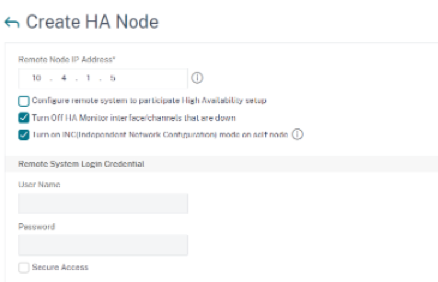
En la instancia secundaria, realice los siguientes pasos:
- Inicie sesión en la instancia con el nombre de usuario
nsrooty la contraseña proporcionados al implementar la instancia. - Vaya a Configuración > Sistema > Alta disponibilidad > Nodos y haga clic en Agregar.
- En el campo Dirección IP del nodo remoto, introduzca la dirección IP privada de la NIC de administración de la instancia principal, por ejemplo: 10.4.1.4.
- Marque la casilla Activar el modo INC (Configuración de red independiente) en el autonodo.
- Haga clic en Crear.
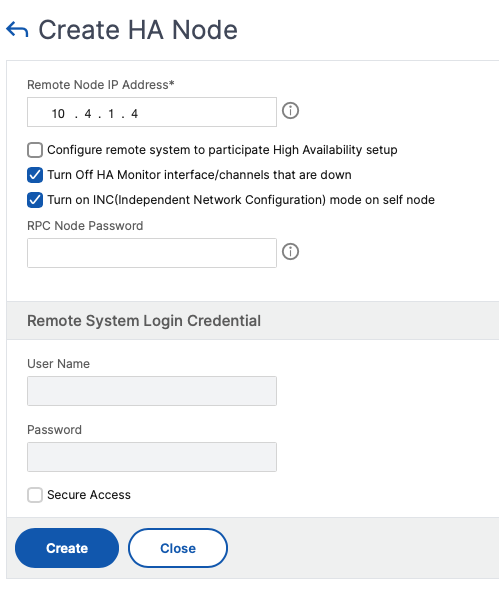
Antes de continuar, asegúrese de que el estado de sincronización de la instancia secundaria aparezca como SUCCESS en la página Nodos .
Nota:
Ahora, la instancia secundaria tiene las mismas credenciales de inicio de sesión que la instancia principal.
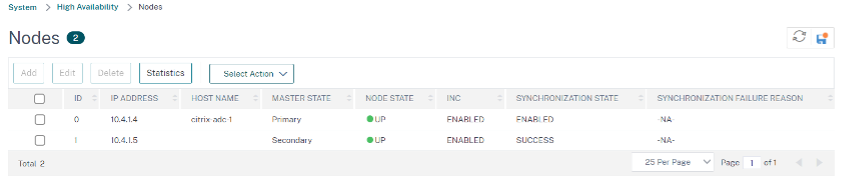
Paso 2: Agregue la dirección IP virtual y la dirección IP de subred en ambas instancias.
En la instancia principal, lleve a cabo los siguientes pasos:
- Vaya a Sistema > Red > IPs > IPv4s y haga clic en Agregar.
-
Agregue una dirección VIP principal siguiendo estos pasos:
- Introduzca la dirección IP privada de la NIC cliente de la instancia principal y la máscara de red configuradas para la subred del cliente en la instancia de VM.
- En el campo Tipo de IP, seleccione IP virtual en el menú desplegable.
- Haga clic en Crear.
-
Agregue una dirección SNIP principal siguiendo estos pasos:
- Introduzca la dirección IP interna de la NIC del servidor de la instancia principal y la máscara de red configurada para la subred del servidor en la instancia principal.
- En el campo Tipo de IP, seleccione IP de subred en el menú desplegable.
- Haga clic en Crear.
-
Agregue una dirección VIP secundaria siguiendo estos pasos:
- Introduzca la dirección IP interna de la NIC cliente de la instancia secundaria y la máscara de red configurada para la subred del cliente en la instancia de VM.
- En el campo Tipo de IP, seleccione IP virtual en el menú desplegable.
- Haga clic en Crear.
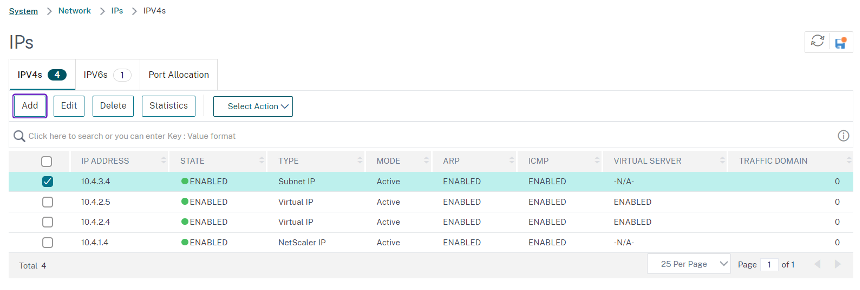
En la instancia secundaria, lleve a cabo los siguientes pasos:
- Vaya a Sistema > Red > IPs > IPv4s y haga clic en Agregar.
-
Agregue una dirección VIP secundaria siguiendo estos pasos:
- Introduzca la dirección IP interna de la NIC cliente de la instancia secundaria y la máscara de red configurada para la subred del cliente en la instancia de VM.
- En el campo Tipo de IP, seleccione IP virtual en el menú desplegable.
- Agregue una dirección SNIP secundaria siguiendo estos pasos:
- Introduzca la dirección IP interna de la NIC del servidor de la instancia secundaria y la máscara de red configurada para la subred del servidor en la instancia secundaria.
- En el campo Tipo de IP, seleccione IP de subred en el menú desplegable.
- Haga clic en Crear.
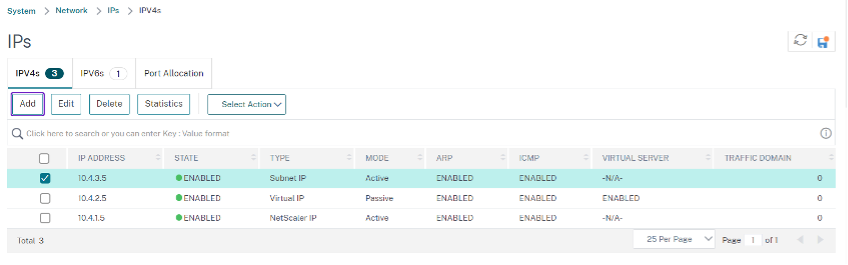
Paso 3: Agregue un conjunto de IP y vincule el conjunto de IP al VIP secundario en ambas instancias.
En la instancia principal, realice los siguientes pasos:
- Vaya a Sistema > Red > Conjuntos de IP > Agregar.
- Agregue un nombre de conjunto de IP y haga clic en Insertar.
- En la página IPv4, seleccione la IP virtual (VIP secundaria) y haga clic en Insertar.
-
Haga clic en Crear para crear el conjunto de IP.
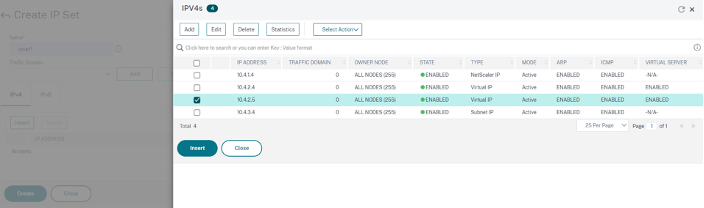
En la instancia secundaria, realice los siguientes pasos:
- Vaya a Sistema > Red > Conjuntos de IP > Agregar.
- Agregue un nombre de conjunto de IP y haga clic en Insertar.
- En la página IPv4, seleccione la IP virtual (VIP secundaria) y haga clic en Insertar.
-
Haga clic en Crear para crear el conjunto de IP.
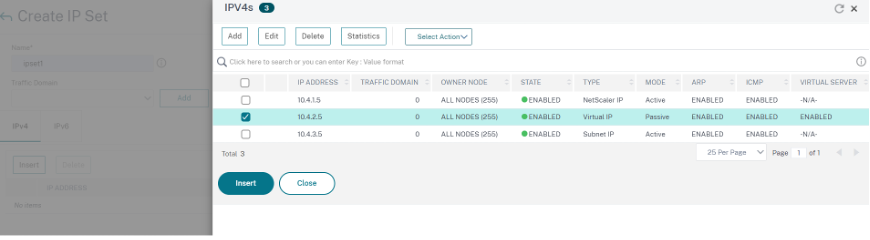
Nota:
El nombre del conjunto de IP debe ser el mismo en las instancias principal y secundaria.
Paso 4. Agregue un servidor virtual de equilibrio de carga en la instancia principal.
- Vaya a Configuración > Administración del tráfico > Equilibrio de carga > Servidores virtuales > Agregar.
- Agregue los valores necesarios para Nombre, Protocolo, Tipo de dirección IP (dirección IP), dirección IP (VIP principal) y Puerto.
- Haga clic en Más. Vaya a Configuración del conjunto de IP de rango IP, seleccione IPset en el menú desplegable y proporcione el IPset creado en el paso 3.
- Haga clic en Aceptar para crear el servidor virtual de equilibrio de carga.
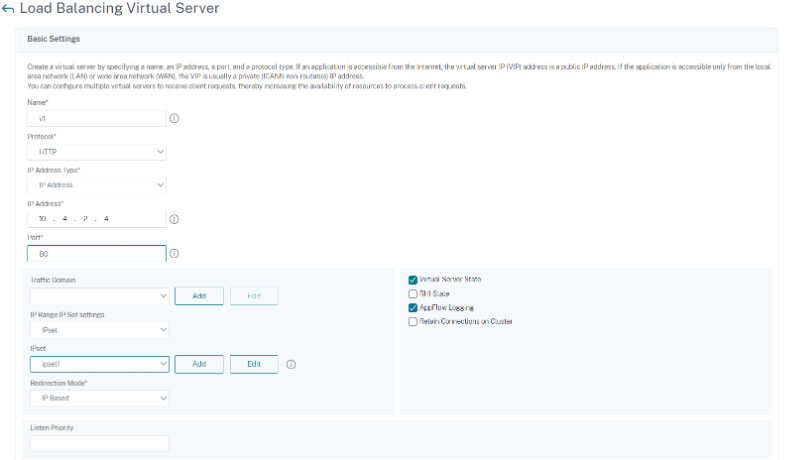
Paso 5. Agregue un servicio o grupo de servicios en la instancia principal.
- Vaya a Configuración > Administración del tráfico > Equilibrio de carga > Servicios > Agregar.
- Agregue los valores necesarios para Nombre de servicio, Dirección IP, Protocolo y Puerto, y haga clic en Aceptar.
Paso 6. Enlazar el servicio o el grupo de servicios al servidor virtual de equilibrio de carga de la instancia principal.
- Vaya a Configuración > Administración del tráfico > Equilibrio de carga > Servidores virtuales.
- Seleccione el servidor virtual de equilibrio de carga configurado en el paso 4y haga clic en Modificar.
- En la ficha Grupos de servicios y servicios, haga clic en Enlace de servicio de servidor virtual sin equilibrio de carga.
- Seleccione el servicio configurado en el paso 5y haga clic en Enlazar.
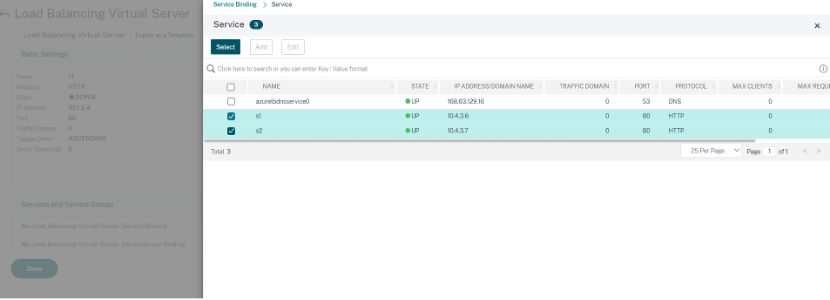
Paso 7: Guarde la configuración.
De lo contrario, toda la configuración se pierde tras un reinicio o si se produce un reinicio instantáneo.
Paso 8. Verifique la configuración.
Asegúrese de que se pueda acceder a la dirección IP del frontend de ALB después de una conmutación por error.
-
Copie la dirección IP del frontend de ALB.
-
Pegue la dirección IP en el explorador y asegúrese de que los servidores back-end estén accesibles.
-
En la instancia principal, realice la conmutación por error:
En la GUI de NetScaler, vaya a Configuración > Sistema > Alta disponibilidad > Acción > Forzar conmutación por error.
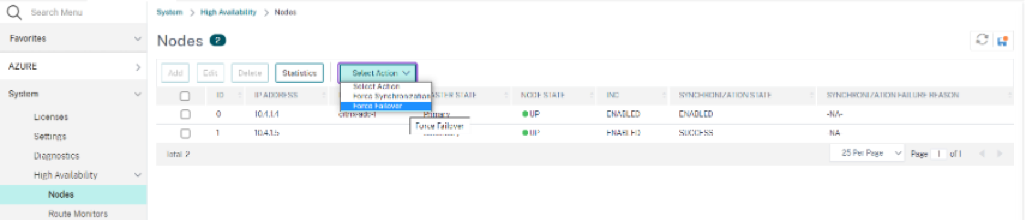
-
Asegúrese de que los servidores back-end estén accesibles después de la conmutación por error a través de la IP de frontend de ALB utilizada anteriormente.
Compartir
Compartir
This Preview product documentation is Cloud Software Group Confidential.
You agree to hold this documentation confidential pursuant to the terms of your Cloud Software Group Beta/Tech Preview Agreement.
The development, release and timing of any features or functionality described in the Preview documentation remains at our sole discretion and are subject to change without notice or consultation.
The documentation is for informational purposes only and is not a commitment, promise or legal obligation to deliver any material, code or functionality and should not be relied upon in making Cloud Software Group product purchase decisions.
If you do not agree, select I DO NOT AGREE to exit.